 メニューに自分がタスクを実行しなければならない場所がないというときは、カスタムすることができます。地図上から、自分がタスクを実行しなければならないポイントを選ぶことができるのです。
メニューに自分がタスクを実行しなければならない場所がないというときは、カスタムすることができます。地図上から、自分がタスクを実行しなければならないポイントを選ぶことができるのです。
目次
【リマインダーの使い方】メッセージ送信時にタスクを通知する
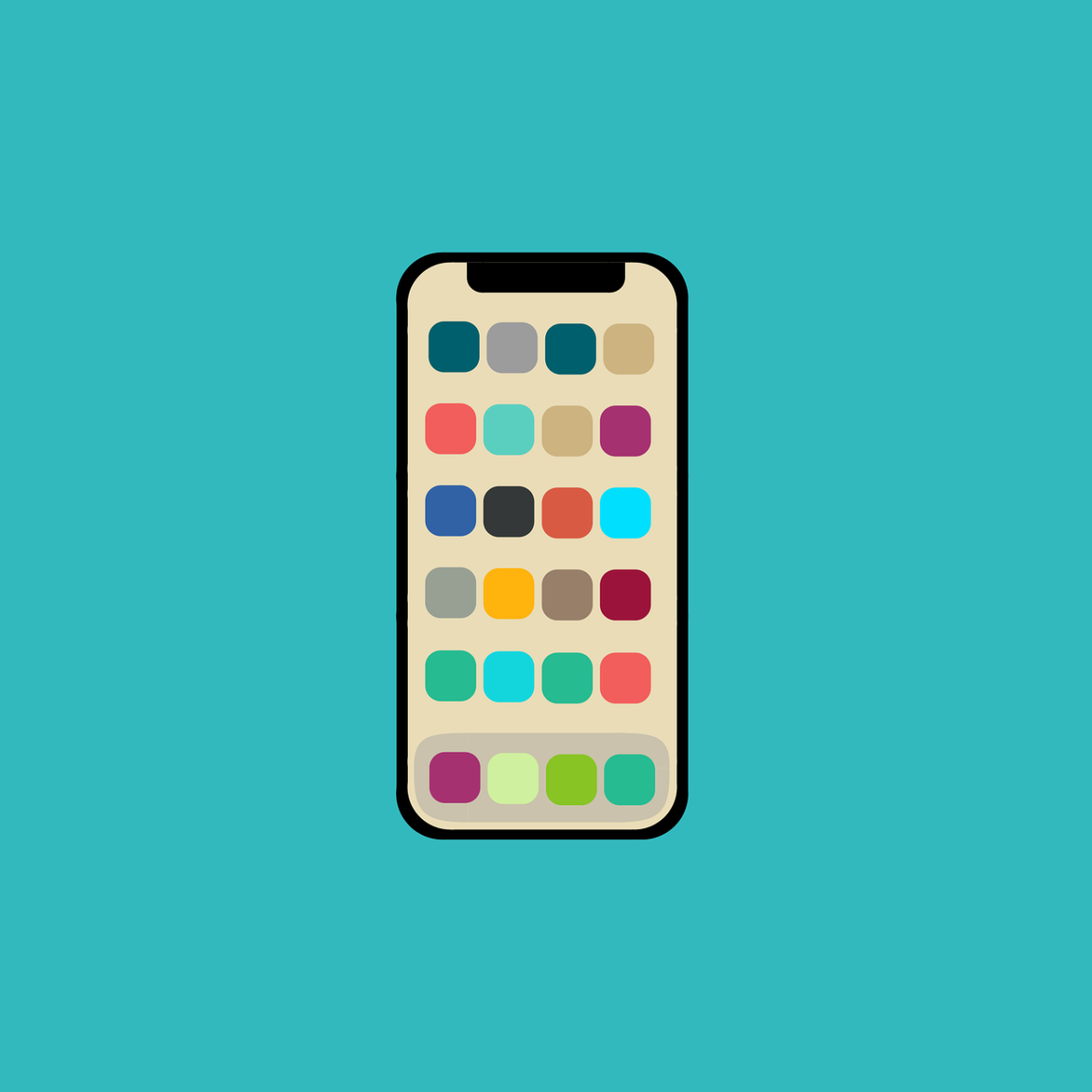 メッセージを送信しなければならないとき、忘れないようにリマインダーを設定する人もいるのではないでしょうか。メッセージの送信時にタスクを通知するという使い方をすることもできるのです。
メッセージを送信しなければならないとき、忘れないようにリマインダーを設定する人もいるのではないでしょうか。メッセージの送信時にタスクを通知するという使い方をすることもできるのです。
通知を設定したいタスクをタップ
 カレンダーに書き込んで通知を受け取ることもできますが、カレンダーに書き込むよりリマインダーに書き込んだ方が便利に通知を受け取ることができます。通知を設定したいタスクをタップします。
カレンダーに書き込んで通知を受け取ることもできますが、カレンダーに書き込むよりリマインダーに書き込んだ方が便利に通知を受け取ることができます。通知を設定したいタスクをタップします。
右の「i」アイコンをタップ
 通知を設定したいタスクをタップしたら、右のuアイコンをタップしてください。そうすることでメッセージを送信する際にタスクを追加することができるので、必ずこの作業を忘れないでください。
通知を設定したいタスクをタップしたら、右のuアイコンをタップしてください。そうすることでメッセージを送信する際にタスクを追加することができるので、必ずこの作業を忘れないでください。
メッセージ送信時の項をオンに
 メッセージ送信時の項目をオンにしましょう。このときメッセージ送信時の項目をオンにしないと、メッセージ送信時に通知を受け取れないので、通知を受け取りたいという人は忘れないでください。
メッセージ送信時の項目をオンにしましょう。このときメッセージ送信時の項目をオンにしないと、メッセージ送信時に通知を受け取れないので、通知を受け取りたいという人は忘れないでください。
参加者を選択から任意の連絡先を指定
参加者を選択と言う項目から任意の連絡先を指定してください。そうすることで送信しなければいけない相手に送信しなければいけないメッセージを決まった日時に忘れずに送ることができるのです。
【リマインダーの使い方】タスクを他のリストへ移動する
タスクを他のリストへ移動するということもできます。タスクを他のリストへ移動してまとめておくことで、タスク管理をしやすくなりますので、タスクを他のリストへ移動してまとめてみましょう。





